
- •Введение
- •Цели и задачи учебной дисциплины в инженерной деятельности
- •Глава 1
- •Средства создания и редактирования изображений
- •1.1. Начало работы
- •1.3. Команды
- •Клавиатурный способ ввода команд
- •Способ ввода команд при выборе соответствующих пунктов меню или кнопок панелей инструментов
- •1.4. Примитивы
- •Цвета
- •Типы линий и масштабы
- •Рис. 1.13. Панель инструментов Редактирование
- •1.5. Способы ввода точек
- •1.6. Режимы рисования
- •1.7. Управление просмотром чертежа
- •1.8. Операции с файлами рисунков
- •1.8.1. Создание нового рисунка
- •1.8.2. Открытие существующего рисунка
- •1.9. Практикум по основам создания чертежа
- •1.9.1. Установка лимитов чертежа
- •1.9.2. Создание формата и рамки чертежа
- •1.9.3. Создание элементов чертежа
- •1.9.4. Редактирование и выбор объектов
- •1.9.5. Использование команд редактирования по ходу построений
- •1.10. Заполнение основной надписи и дополнительной графы
- •1.11. Индивидуальное задание
- •Глава 2
- •Выполнение чертежей деталей
- •2.1. Работа с файлами
- •Создание или открытие рисунка
- •Сохранение изменений в процессе работы
- •2.2. Анализ чертежа
- •2.3. Новая команда-слой
- •Создание и выбор текущего слоя
- •Слои
- •Включение и замораживание слоя
- •2.4. Создание видов
- •Обводка элементов детали
- •2.5. Создание разрезов
- •Выполнение вспомогательных построений
- •Построение линии, ограничивающей местный разрез
- •Выполнение штриховки и удаление вспомогательных построений
- •2.6. Нанесение размеров
- •2.7. Редактирование текста
- •2.8. Заполнение основной надписи и дополнительной графы
- •2.9. Практикум создания чертежей
- •2.9.1. Создание главного вида
- •Выполнение осевых линий
- •Выполнение вспомогательных построений
- •Обводка изображения
- •2.9.2. Создание второго изображения
- •Выполнение контура изображения
- •Выполнение линий связи
- •Выполнение осевых линий
- •Обводка изображения
- •Выполнение штриховки
- •2.9.3. Нанесение размеров
- •2.9.4. Заполнение основной надписи и дополнительной графы
- •Глава 3
- •Твердотельное моделирование и компоновка чертежа
- •3.1. Создание рабочего пространства для трехмерного моделирования
- •3.2. Ввод координат в пространстве
- •Декартовые координаты
- •Цилиндрические координаты
- •Сферические координаты
- •Пользовательские системы координат
- •3.3. Трехмерное моделирование
- •Каркасные модели
- •Поверхностные модели
- •Твердотельные модели
- •3.4. Построение твердотельных примитивов
- •3.5. Построение сложных тел
- •3.6. Модифицирование и редактирование тел
- •3.7. Упражнение по созданию и редактированию модели
- •Настройка чертежа
- •Вычерчивание опорной планки
- •Создание новой ПСК
- •Построение контура угловой планки
- •Создание угловой планки скобы
- •Завершение создания модели
- •3.8. Пространство модели и пространство листа
- •3.9. Видовые экраны в пространстве модели
- •3.10. Видовые экраны в пространстве листа
- •3.11. Специальные средства оформления листа чертежа
- •Создание плавающих видовых экранов
- •Формирование плоских видов
- •Создание профилей
- •3.12. Практикум по созданию твердотельной модели
- •3.12.1. Начало работы
- •3.12.2. Создание твердотельной модели детали
- •Создание ящика-основания со скругленными ребрами
- •1. Создадим твердотельный примитив – ящик.
- •Команда: ЯЩИК на панели инструментов Тела
- •Команда КРУГ на панели инструментов Рисование
- •Команда ОТРЕЗОК на панели инструментов Рисование
- •Команда ОТРЕЗОК на панели инструментов Рисование
- •Команда СОПРЯЖЕНИЕ на панели Редактирование
- •Создание замкнутого контура для выдавливания
- •Команда ПОЛИЛИНИЯ на панели инструментов Рисование
- •Начальная точка: Используя объектную привязку Конточка , выберите точку Т1 (рис. 3.49).
- •Следующая точка или: Выберите опцию Замкнуть.
- •Команда ПОЛИЛИНИЯ на панели инструментов Рисование
- •Команда ВРАЩАТЬ на панели инструментов Тела
- •Команда КРУГ на панели инструментов Рисование
- •Команда КРУГ на панели инструментов Рисование
- •Команда ВЫДАВИТЬ на панели инструментов Тела
- •Выберите объекты: Прицелом выделите обе окружности [Enter]
- •Создание ящика-паза в верхней части детали
- •1. Создадим твердотельный примитив – ящик.
- •Команда ЯЩИК на панели инструментов Тела
- •1. Выполним вычитание твердотельных примитивов.
- •Внимание! Из примитивов, которые образуют внешнюю форму детали, вычитаются примитивы, которые образуют внутреннюю форму детали, т. е. являются отверстиями в ней.
- •3.13. Компоновка чертежа твердотельной модели детали
- •Проанализировав деталь, определяем, что чертеж детали должен содержать: вид сверху; вид спереди (главный вид) с фронтальным разрезом; вид слева, совмещенный с профильным разрезом; и местный разрез, расположенный на виде слева (см. рис. 3.38).
- •3.13.1. Создание формата чертежа
- •3.13.2. Создание видовых экранов с необходимыми видами
- •Выберите опцию Сечение.
- •Первый угол видового экрана: Отключив привязку (клавиша F3 на клавиатуре), перекрестием укажите точку рядом с левым верхним углом вида (рис. 3.68).
- •Первый угол видового экрана: Перекрестием укажите точку рядом с левым верхним углом вида (рис. 3.69).
- •Первый угол видового экрана: Перекрестием укажите точку рядом с левым верхним углом местного разреза (рис. 3.75).
- •Противоположный угол видового экрана: Укажите точку рядом с правым нижним углом местного разреза (рис. 3.75).
- •3.13.4. Подавление линий невидимого контура
- •3.13.5. Создание видового экрана с изометрическим изображением детали
- •3.13.7. Нанесение размеров
- •3.13.8. Обводка видимого контура детали
- •3.13.9. Обозначение разреза
- •3.14. Заполнение основной надписи и дополнительной графы
- •Приложение 2
- •Индивидуальные задания по созданию чертежа детали
- •Приложение 3
- •Индивидуальные задания по созданию твердотельной модели и компоновке чертежа детали
- •Список литературы
- •ОГЛАВЛЕНИЕ
- •КОМПЬЮТЕРНАЯ ГРАФИКА

Первый угол видового экрана: Отключив привязку (клавиша F3 на клавиатуре), перекрестием укажите точку рядом с левым верхним углом вида (рис. 3.68).
Противоположный угол видового экрана: Укажите точку рядом с правым нижним углом вида, так чтобы все изображение было в рамке
(рис. 3.68).
Имя вида: Главный [Enter] [Enter]
В результате должен получиться видовой экран с видом спереди с фронтальным разрезом, как показано на рис. 3.68.
3. Создадим видовой экран с половиной вида слева.
 Команда ВИД на панели инструментов Тела.
Команда ВИД на панели инструментов Тела.
Из контекстного меню «Задайте опцию» выберите опцию Орто. Укажите сторону видового экрана для проекции: Используя объ-
ектную привязку Середина, выберите середину левой стороны видового экрана главного вида (рис. 3.69).
Центр вида: Включив режим ОРТО, укажите произвольную точку правее вида спереди, определяющую центр вида слева [Enter].
Первый угол видового экрана: Перекрестием укажите точку рядом с левым верхним углом вида (рис. 3.69).
Первый угол
Сторона видового экрана для проекции
Противоположный угол
Рис. 3.69. Построение вида слева
Противоположный угол видового экрана: Укажите точку так,
чтобы очертить ровно половину изображения детали (рис. 3.69).
Имя вида: Слева [Enter] [Enter]
В результате должен получиться видовой экран с половиной вида слева, как показано на рис. 3.69.
153
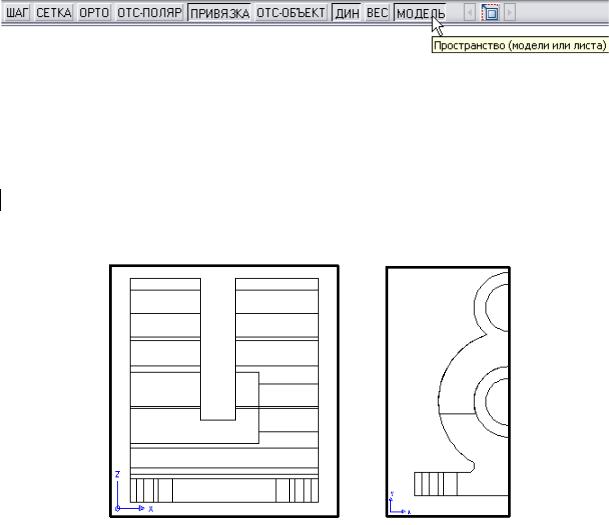
4. Если изображения главного вида и вида слева получились не в проекционной связи, выровняем их между собой.
Перейдите в пространство модели, включив  в строке состояния (рис.3.70).
в строке состояния (рис.3.70).
Рис. 3.70. Строка состояния
В командной строке введите с клавиатуры команду MVSETUP. Из контекстного меню «Задайте опцию» выберите опцию Выров-
нять, а затем Горизонтальное.
Активизируйте видовой экран с видом спереди, щелкнув внутри него мышкой.
Базовая точка: Используя объектную привязку Конточка, задайте на изображении базовую точку, относительно которой будет происходить выравнивание, любую самую нижнюю (рис. 3.71).
Базовая точка |
Точка выравнивания |
Рис. 3.71. Горизонтальное выравнивание видов
Укажите точку выравнивания на другом ВЭкране: Активизируй-
те экран с половиной вида слева и используя объектную привязку Конточка, укажите точку, которая должна располагаться на одном уровне с базовой точкой (рис. 3.71).
Команда повторит запрос, для выхода нажмите [Enter] [Enter]. В результате изображение вида слева должно получиться на од-
ном уровне с изображением вида спереди.
4. Создадим видовой экран с половиной профильного разреза.
154

 Команда ВИД на панели инструментов Тела. Выберите опцию Сечение.
Команда ВИД на панели инструментов Тела. Выберите опцию Сечение.
Внимание! При выборе опции Сечение программа автоматически переключается в пространство модели того видового экрана, который был активен последним.
Первая точка секущей плоскости: Используя объектную привязку
Середина, выберите точку 1 на главном виде (рис. 3.72).
Вторая точка секущей плоскости: Используя объектную привязку
Нормаль  , выберите точку 2 (рис. 3.72).
, выберите точку 2 (рис. 3.72).
Первый угол
3
1
2 |
|
|
|
|
|||
|
|
|
|
|
|
|
|
|
|
|
|
|
|
|
|
|
|
|
|
Противоположный угол |
|
|
|
|
|
|
|
|
|
||
|
|
|
|
|
|||
Рис. 3.72. Секущая плоскость |
Рис. 3.73. Границы видового экрана |
||||||
для профильного разреза |
профильного разреза |
||||||
Сторона просмотра: Используя объектную привязку Середина, выберите середину вертикальной стороны главного вида – т. 3 (рис.
3.72).
Масштаб вида <1>: 1 Enter]
Центр вида: Включив режим ОРТО, укажите положение центра разреза так, чтобы как можно точнее совместить контур разреза с
контуром построенного вида слева и нажмите |
[Enter]. |
|
Первый угол видового экрана: Перекрестием укажите точку ря- |
||
дом с левым верхним углом профильного разреза (рис. 3.73). |
|
|
Противоположный угол видового экрана: Укажите точку рядом с |
||
правым нижним углом профильного разреза (рис. 3.73). |
|
|
Имя вида: |
Профильный разрез [Enter] |
[Enter] |
В результате должны получиться 2 видовых экрана, совмещенные между собой, как показано на рис. 3.73.
155
